28 thg 11


0 Bình luận
134 View(s)
Chiếc PC của bạn dù có tốt đến đâu, giá thành cao thế nào thì sau một thời gian sử dụng cũng bị hiện tượng máy tính bị chậm. Dường như đây là điều không thể tránh khỏi với người dùng Windows. Có rất nhiều nguyên nhân dẫn đến máy tính bị chậm và bạn cần xác định sớm vấn đề nằm ở đâu, để có những biện pháp giải quyết đúng đắn, giúp cho chiếc PC cũ trở lại bình thường.
Bài viết dưới đây sẽ giúp bạn tìm ra những nguyên nhân phổ biến và cách khắc phục phù hợp nhất.
Những nguyên nhân và cách khắc phục máy tính cũ bị chậm
Có rất nhiều nguyên nhân dẫn đến máy tính cũ bị chậm, dưới đây là những nguyên nhân và cách khắc phục chính xác nhất.
Sử dụng ổ cứng HDD để làm ổ cài Win
Do khả năng chi trả, SSD đã thay thế phần lớn ổ cứng trong các hệ thống máy tính hiện đại để lưu trữ các tệp Windows.

Nó cũng không tốt cho trải nghiệm vì nhiều phiên bản Windows mới hơn được tối ưu hóa cho SSD. Nếu bạn vẫn muốn sử dụng ổ cứng của mình, rất có thể bạn sẽ gặp các lỗi như tải 100% đĩa, khởi động chậm.... Ngoài ra, tuổi thọ của ổ cứng chỉ khoảng 5-6 năm và dữ liệu có thể bị mất nếu không được sao lưu thường xuyên.

Đặc biệt khi máy tính đang hoạt động, nếu bạn thấy ổ cứng máy tính phát ra âm thanh lạ thì đó cũng là tín hiệu cho thấy bạn cần sao lưu dữ liệu càng sớm càng tốt.
Cài đặt các phần mềm không cần thiết
Máy tính của bạn chạy nhiều chương trình trong nền mà bạn không biết. Đây là kết quả của việc nhấp vào "Tiếp theo" khi cài đặt phần mềm miễn phí. Bạn cũng có thể sử dụng Trình quản lý tác vụ để kiểm tra xem máy tính của bạn đang chạy những chương trình nào. Nhấn Alt + Ctrl + Delete để truy cập Trình quản lý tác vụ.
Dung lượng Ram còn quá ít
Bộ nhớ Ram sẽ không giống như bộ nhớ lưu trữ ổ cứng, Ram chỉ hoạt động khi bật máy tính. Các hệ điều hành cũng phụ thuộc rất nhiều vào RAM để chạy trơn tru nhiều tác vụ và việc không có đủ RAM có thể làm chậm máy tính của bạn một cách đáng kể.
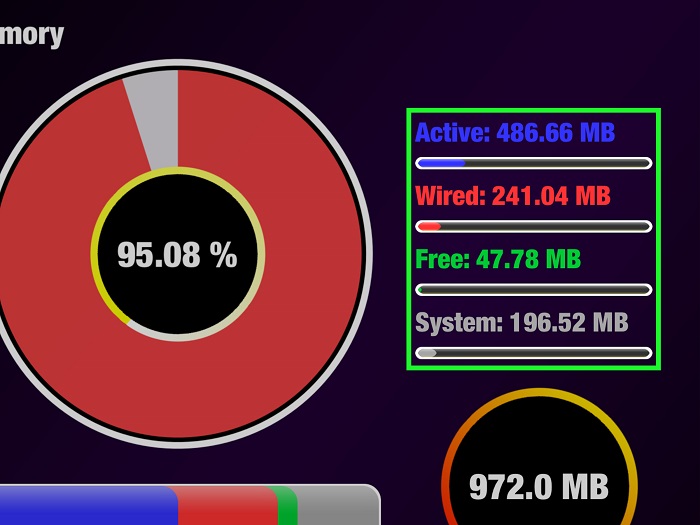
Với nhu cầu điện toán ngày nay, đặc biệt nếu bạn đang sử dụng trình duyệt ngốn bộ nhớ như Chrome, máy tính của bạn sẽ cần rất nhiều RAM để hoạt động bình thường. Hiện tại, các máy văn phòng phổ thông cũng yêu cầu bộ nhớ 8GB và đối với game, bộ nhớ 16GB cũng là yêu cầu tối thiểu.
Nâng cấp RAM là cách tốt nhất để cải thiện hiệu suất tổng thể của máy tính. Bạn cũng có thể dễ dàng thay thế bộ nhớ trong máy tính của mình bằng những thao tác vô cùng đơn giản. Đây là một thành phần rẻ tiền được sử dụng trong nhiều nâng cấp máy tính.
Nâng cấp card đồ họa quá mạnh so với phần còn lại trong case
Trong khi các CPU gần đây ngày càng trở nên mạnh mẽ và rẻ hơn,vẫn có nhiều trường hợp việc nâng cấp thông thường không diễn ra suôn sẻ, tạo ra hiện tượng "thắt cổ chai".
Nút cổ chai là một thuật ngữ được sử dụng rộng rãi trong giới game thủ. Nhưng ngày nay, các tác vụ khác ngoài chơi game cũng có thể gây ra hiện tượng nghẽn cổ chai CPU, đặc biệt là đối với những người dùng thường xuyên sử dụng phần mềm Adobe.

Hiện tượng này cũng xảy ra khi bạn kết hợp CPU tầm trung với VGA cao cấp. Bộ xử lý của bạn chậm và thiếu các hướng dẫn cần thiết để theo kịp GPU, điều này gây ra hiện tượng giật và lag khi thực hiện các tác vụ nặng.
Giải pháp cho vấn đề này cũng rất đơn giản, chỉ cần nâng cấp CPU để kéo dài tuổi thọ. Nhưng tất nhiên, khi muốn nâng cấp lên dòng CPU này, bạn cần đầu tư một bo mạch chủ tương ứng. Và nếu điều kiện của bạn không cho phép, bạn cũng cần hạn chế sử dụng các phần mềm ngốn nhiều CPU như game, Adobe... cho đến khi có đủ kinh phí.
Máy tính bị nhiễm các phần mềm độc hại, Virut
Virus hoặc các chương trình không mong muốn có thể gây ra nhiều vấn đề cho máy tính của bạn. Một máy tính chậm chỉ là một trong những lý do. Do đó, nếu sử dụng máy tính cho công việc hoặc lưu trữ lượng lớn dữ liệu quan trọng, bạn cần có phần mềm diệt virus đáng tin cậy.
Phần mềm chống vi-rút có thể xóa hoặc cách ly các tệp hoặc chương trình nguy hiểm trên máy tính của bạn. Sau khi hết virus, máy tính của bạn có thể hoạt động bình thường trở lại.

Cũng có trường hợp máy tính của người dùng bị nhiễm một loại virus đặc biệt nhưng chạy âm thầm, tiêu tốn một lượng lớn tài nguyên hệ thống trong nhiều năm.
Với những chia sẻ trong bài viết, mong rằng đã giúp bạn biết được những nguyên nhân làm cho máy tính cũ bị chậm và cách khắc phục nhanh chóng, chính xác nhất. Hy vọng với những thông tin chia sẻ của máy tính Hải Long thì bạn cũng đã có thể giải quyết được tình trạng máy tính của mình chạy chậm rồi chứ.

Bình luận